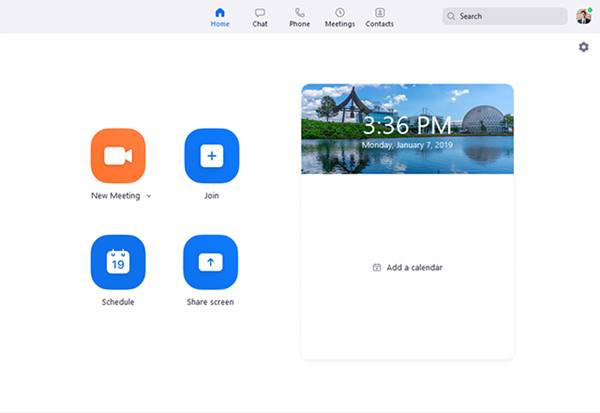Remote Working und Videokonferenzen sind während der Pandemie zu einem wesentlichen Bestandteil des Offline-und Online-Geschäfts geworden. Ab sofort stehen Hunderte von Videokonferenz-Tools für Desktops zur Verfügung. Von all diesen heben sich jedoch nur wenige von der Masse ab.
Wenn wir die beste Videokonferenzsoftware für Windows auswählen müssen, wählen wir Zoom. Zoom ist eines der besten Kommunikationsmittel für Echtzeit-Videokonferenzen. Es verfügt über alle Funktionen, die Sie benötigen, um alle Ihre Videokonferenzanforderungen zu erfüllen.
Was ist Zoom?
Nun, Zoom ist seit langem als Videokonferenzsoftware bekannt. Es ist jedoch viel mehr als das. Es ist im Wesentlichen ein Tool für kleine, mittlere und große Teams, die mit ihren täglichen Arbeitsabläufen in Kontakt bleiben möchten .
Mit der Plattform können Sie virtuell mit Kollegen interagieren, wenn persönliche Besprechungen nicht möglich sind. Die Plattform hat während der Pandemie viele Benutzer gewonnen.
Es gibt zwei Möglichkeiten, Zoom zu verwenden: eine über einen Webbrowser oder einen dedizierten Zoom-Desktop-Client. Man kann Zoom auch von mobilen Betriebssystemen wie Android und iOS verwenden.
Zoomfunktionen
Nachdem Sie sich nun mit Zoom vertraut gemacht haben, könnten Sie daran interessiert sein, einige seiner Funktionen zu kennen. Im Folgenden sind einige der wesentlichen Funktionen des Zoom-Desktop-Clients aufgeführt.
- Auf jedem Gerät zusammenarbeiten
Mit Zoom Meetings können Sie Videotreffen organisieren, an denen jeder teilnehmen und seine Arbeit teilen kann. Es ist einfach, mit Zoom-Meetings auf jedem Gerät zu starten, beizutreten und zusammenzuarbeiten.
- Von jedem Gerät aus verwenden
Zoom-Meetings lassen sich problemlos mit anderen Geräten synchronisieren. Unabhängig davon, welches Gerät Sie verwenden, können Sie den Zoom-Desktop-Client verwenden, um an auf Zoom gehosteten Besprechungen teilzunehmen. Die Zoom-App bietet optimierte Videokonferenzen für Unternehmen von Desktop-, Mobil-und dediziertem Zoom für Heimgeräte.
- Robuste Sicherheit
Zoom ist dafür bekannt, robuste Sicherheitseinstellungen anzubieten, um störungsfreie Besprechungen zu gewährleisten. Benutzer können Zoom-Meetings sogar mit einem Passwort schützen, sodass kein Außenstehender teilnehmen kann. Zoom arbeitet auch daran, eine End-to-End-Verschlüsselung als Option bereitzustellen, die manuell aktiviert und deaktiviert werden kann.
- Tools für die Zusammenarbeit
Zoom bietet Ihnen viele Tools für die Zusammenarbeit. Mehrere Teilnehmer können ihren Bildschirm gleichzeitig freigeben und für ein interaktiveres Meeting gemeinsam Anmerkungen machen.
- Unbegrenzte Einzelgespräche
Mit dem kostenlosen Zoom-Plan erhalten Sie unbegrenzte Einzelgespräche. Sie können auch Gruppentreffen mit einem kostenlosen Plan mit bis zu 100 Teilnehmern veranstalten. Die kostenlose Version erlaubt jedoch nur 40 Minuten Gruppentreffen.
- Reocrding und Transkription
Mit Zoom können Sie auch alle Ihre Besprechungen lokal oder in der Cloud aufzeichnen. Neben Aufzeichnungen bietet es Ihnen auch durchsuchbare Transkripte aller Ihrer gehosteten Meetings. Die Aufnahme-und Transkriptionsfunktion weist jedoch einige Einschränkungen im kostenlosen Konto auf.
Dies sind einige der besten Funktionen von Zoom-Meetings für den Desktop. Sie müssen die App verwenden, um weitere Funktionen zu erkunden.
Laden Sie die neueste Version von Zoom Meetings für PC herunter
Nachdem Sie Zoom Meetings vollständig kennen, möchten Sie es möglicherweise auf Ihrem System installieren. Wie bereits zu Beginn des Beitrags erwähnt, gibt es zwei Möglichkeiten, Zoom zu verwenden: über einen dedizierten Zoom-Client oder über einen Webbrowser.
Wenn Sie Zoom in Ihrem Webbrowser verwenden möchten, müssen Sie nichts installieren. Besuchen Sie einfach die offizielle Website und klicken Sie auf die Schaltfläche ‘Meeting a Meeting’. Melden Sie sich anschließend mit Ihrer E-Mail-Adresse und Ihrem Passwort an.
Wenn Sie jedoch Zoom auf Ihrem Desktop-Betriebssystem verwenden möchten, müssen Sie den Zoom-Client installieren. Der Zoom-Desktop-Client ist für Windows und MacOS verfügbar. Im Folgenden haben wir die Download-Links von Zoom Meetings für Windows 10 und MacOS freigegeben.
Wie installiere ich Zoom-Meetings auf dem PC?
Nun, der Installationsteil ist ziemlich einfach. Sie müssen die ausführbare Datei unter Windows 10 ausführen. Nach der Ausführung müssen Sie die Anweisungen auf dem Bildschirm befolgen.
Führen Sie nach der Installation die Zoom-App auf Ihrem PC aus und melden Sie sich mit Ihrem Konto an . Wenn Sie kein Konto haben, können Sie sich mit der Google-oder Facebook-App direkt vom Zoom-Client aus anmelden.
Klicken Sie nach dem Anmelden auf die Option “Neues Meeting” und wählen Sie die Kontakte aus. Das ist es! Du bist fertig. Das Meeting wird mit Ihren ausgewählten Kontakten ausgerichtet.
In diesem Handbuch erfahren Sie, wie Sie Zoom-Meetings auf den PC herunterladen. Ich hoffe dieser Artikel hat dir geholfen! Bitte teile es auch mit deinen Freunden. Wenn Sie diesbezüglich Zweifel haben, teilen Sie uns dies im Kommentarfeld unten mit.